静的ルートを追加する
ルート は、ネットワーク トラフィックが送信元から宛先に送信されるときに通過するデバイスの順番を指します。ルータ は、ルート上にあるデバイスで、宛先にネットワーク トラフィックを送信するために次にどのネットワーク ポイントを使用するかを決定します。各ルータは、最低 2 つのネットワークに接続されます。パケットは、宛先に到達する間に、ルータが設置された多数のネットワーク ポイントを通過することがあります。
ルート内の各ホップは分離されているため、ルーティングの問題はルート内のデバイス間のポイント間接続の問題によって発生しているということになります。
特定のホストまたはネットワークにトラフィックを送信する場合に、静的ルート を作成できます。これによりトラフィックは、ルータによって、指定したルートで正しい宛先に送信されます。ローカル ネットワーク上のルータの配下にネットワークがある場合は、ネットワーク ルートを追加します。リモートネットワークへのルートが追加されていないと、そのネットワークへのすべてのトラフィックは Firebox の既定のゲートウェイに送信されます。
開始する前に、ネットワーク ルートとホスト ルートの相違点を理解することが重要です。ネットワーク ルートは、ローカル ネットワーク上のルータの配下にあるネットワークへのルートです。ルータの配下にホストが 1 台だけしかない場合や、1 台のホストだけにトラフィックを送信する場合は、ホスト ルートを使用します。
BOVPN 仮想インターフェイスが構成されている場合は、静的ルート テーブルの BOVPN 仮想インターフェイスに VPN ルートを追加および編集することができます。
既定では、Firebox には既定のゲートウェイを含む、1 つの外部インターフェイスがあります。すべての外部インターフェイスを無効にした場合、またはすべての外部インターフェイスを内部インターフェイスに変更した場合、Firebox の既定のゲートウェイ IP アドレスを指定するように求めるプロンプトが表示されます。Firebox の既定のルートは、ネットワーク > ルート の構成で追加することはできません。
IPv4 静的ルートを追加する
IPv4 静的ルートをネットワークまたは単一のホスト IP アドレスに追加することができます。
- ネットワーク > ルート の順に選択します。
ルート ページが表示されます。 - 追加 をクリックします。
ルート ダイアログ ボックスが表示されます。

- ルートの種類 ドロップダウン リストから、静的ルート を選択します。
- 宛先の種類 ドロップダウン リストから、オプションを選択します。
- ホスト IPv4 — ルータの背後に IPv4 ホストが 1 つしかない場合、または 1 つのホストにだけトラフィックを送信する場合にこのオプションを選択します。
- ネットワーク IPv4 — ローカル ネットワークのルータの背後に完全な IPv4 ネットワークがある場合にこのオプションを選択します。
- ルーティング先 テキスト ボックスに、ホスト アドレスまたはネットワーク アドレスを入力します。ネットワーク アドレスを入力するときは、スラッシュ表記を使用します。
スラッシュ表記の詳細については、次を参照してください: スラッシュ表記法について。 - ゲートウェイ テキスト ボックスに、ルータの IP アドレスを入力します。
Firebox のネットワークのいずれかと同じネットワーク上にある IP アドレスが入力されていることを確認してください。 - メトリック テキスト ボックスで、ルートのメトリック値を入力または選択します。低いメトリックのルートの優先順位が高くなります。
- OK をクリックして、ルート ダイアログ ボックスを閉じます。
ルート ページに、構成済みネットワーク ルートが表示されます。 - 保存 をクリックして、構成の変更を保存します。
- ネットワーク > ルート の順に選択します。
ルートの設定 ダイアログ ボックスが表示されます。 - 追加 をクリックします。
ルートの追加 ダイアログ ボックスが表示されます。

- ルートの種類 ドロップダウン リストから、静的ルート を選択します。
- 宛先の種類 ドロップダウン リストから、オプションを選択します。
- ホスト IPv4 — ルータの背後に IPv4 ホストが 1 つしかない場合、または 1 つのホストにだけトラフィックを送信する場合にこのオプションを選択します。
- ネットワーク IPv4 — ローカル ネットワークのルータの背後に完全な IPv4 ネットワークがある場合にこのオプションを選択します。
- ルーティング先 テキスト ボックスに、ネットワーク アドレスまたはホスト アドレスを入力します。ネットワーク アドレスを入力するときは、スラッシュ表記を使用します。
スラッシュ表記の詳細については、次を参照してください: スラッシュ表記法について。 - ゲートウェイ テキスト ボックスに、ルータの IP アドレスを入力します。Firebox のネットワークのいずれかと同じネットワーク上にある IP アドレスが入力されていることを確認してください。
- メトリック テキスト ボックスで、ルートのメトリック値を入力または選択します。低いメトリックのルートの優先順位が高くなります。
- OK をクリックして、 ルートの追加 ダイアログ ボックスを閉じます。
ルートの設定 ダイアログ ボックスに構成済みネットワークのルートが表示されます。
IPv6 静的ルートを追加する
IPv6 ルートを追加する場合は、必要に応じて、ルートに使用する IPv6 対応インターフェイスを指定することができます。ルートで使用されるインターフェイスを制御する場合は、インターフェイスを指定します。例:
- 複数のインターフェイスがゲートウェイに到達できる場合で、特定のインターフェイス経由でゲートウェイにトラフィックをルーティングする場合は、このルートが使用するインターフェイスを選択します。
- 異なる接続ネットワーク上に同じ IPv6 リンク ローカル アドレスが指定されている 2 つのゲートウェイがある場合は、ルーティングするゲートウェイに接続するインターフェイスを選択します。
IPv6 静的ルートをネットワークまたは単一のホスト IP アドレスに追加することができます
- ネットワーク > ルート の順に選択します。
ルート ページが表示されます。 - 追加 をクリックします。
ルート ダイアログ ボックスが表示されます。
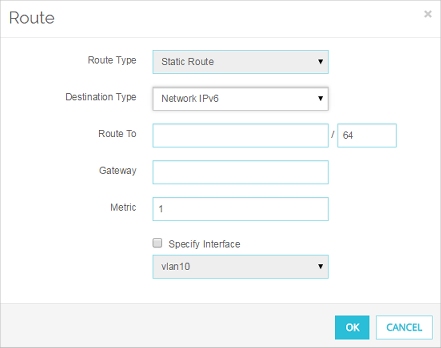
- ルートの種類 ドロップダウン リストから、静的ルート を選択します。
- 宛先の種類 ドロップダウン リストから、オプションを選択します。
- ホスト IPv6 — ルータの背後に IPv6 ホストが 1 つしかない場合、または 1 つのホストにだけトラフィックを送信する場合にこのオプションを選択します。
- ネットワーク IPv6 — ローカル ネットワークのルータの背後に完全な IPv6 ネットワークがある場合にこのオプションを選択します。
- ルーティング先 テキスト ボックスに、ホスト アドレスまたはネットワーク アドレスを入力します。ネットワーク アドレスを入力するときは、スラッシュ表記を使用します。
スラッシュ表記の詳細については、次を参照してください: スラッシュ表記法について。 - ゲートウェイ テキスト ボックスに、ルータの IP アドレスを入力します。
Firebox のネットワークのいずれかと同じネットワーク上にある IP アドレスが入力されていることを確認してください。 - メトリック テキスト ボックスで、ルートのメトリック値を入力または選択します。低いメトリックのルートの優先順位が高くなります。
- このルートが特定のインターフェイスを使用するように設定する場合は、インターフェイスを指定する チェックボックスを選択します。横にあるドロップダウン リストから、指定されたゲートウェイにアクセスできる IPv6 対応インターフェイスを選択します。
- OK をクリックして、ルート ダイアログ ボックスを閉じます。
ルート ページに、構成済みネットワーク ルートが表示されます。 - 保存 をクリックして、構成の変更を保存します。
- ネットワーク > ルート の順に選択します。
ルートの設定 ダイアログ ボックスが表示されます。 - 追加 をクリックします。
ルートの追加 ダイアログ ボックスが表示されます。
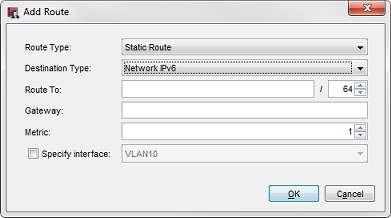
- ルートの種類 ドロップダウン リストから、静的ルート を選択します。
- 宛先の種類 ドロップダウン リストから、オプションを選択します。
- ホスト IPv6 — ルータの背後に IPv6 ホストが 1 つしかない場合、または 1 つのホストにだけトラフィックを送信する場合にこのオプションを選択します。
- ネットワーク IPv6 — ローカル ネットワークのルータの背後に完全な IPv6 ネットワークがある場合にこのオプションを選択します。
- ルーティング先 テキスト ボックスに、ネットワーク アドレスまたはホスト アドレスを入力します。ネットワーク アドレスを入力するときは、スラッシュ表記を使用します。
スラッシュ表記の詳細については、次を参照してください: スラッシュ表記法について。 - ゲートウェイ テキスト ボックスに、ルータの IP アドレスを入力します。Firebox のネットワークのいずれかと同じネットワーク上にある IP アドレスが入力されていることを確認してください。
- メトリック テキスト ボックスで、ルートのメトリック値を入力または選択します。低いメトリックのルートの優先順位が高くなります。
- このルートが特定のインターフェイスを使用するように設定する場合は、インターフェイスを指定する チェックボックスを選択します。横にあるドロップダウン リストから、指定されたゲートウェイにアクセスできる IPv6 対応インターフェイスを選択します。
- OK をクリックして、 ルートの追加 ダイアログ ボックスを閉じます。
ルートの設定 ダイアログ ボックスに構成済みネットワークのルートが表示されます。
BOVPN 仮想インターフェイス ルートを追加する
BOVPN 仮想インターフェイスが構成されている場合は、そこで BOVPN 仮想インターフェイス ルートを追加および編集することができます。このオプションは、少なくとも 1 つの BOVPN 仮想インターフェイスが構成された後にのみ利用可能となります。詳細については、BOVPN 仮想インターフェイスを構成する を参照してください。
6in4 ルート
内部 IPv6 ネットワークと外部 IPv4 ネットワークがある場合は、6in4 トンネル ルートを持つ内部 IPv6 ネットワーク間でトラフィックを送信することができます。IPv4 BOVPN 仮想インターフェイス ゲートウェイ endpoint と IPv6 トンネル ルートを構成する必要があります。これらのトンネル ルートは 6in4 ルートであるため、トラフィックは IPv4 IPSec トンネル内の GRE トンネルを通じてルーティングされます。
6in6 ルート
Fireware v12.4 以降では、内部 IPv6 ネットワークと外部 IPv6 ネットワークがある場合は、6in6 トンネル ルートを持つ内部 IPv6 ネットワーク間でトラフィックを送信することができます。IPv6 BOVPN 仮想インターフェイス ゲートウェイ endpoint と IPv6 トンネル ルートを構成する必要があります。これらのトンネル ルートは 6in6 ルートであるため、トラフィックは IPv6 IPSec トンネルを通じてルーティングされます。6in6 ルートを使用できるのは、内部および外部ネットワークが IPv6 である場合に限られます。内部 IPv6 ネットワークと外部 IPv4 ネットワークをお持ちの場合は、6in4 ルートを構成する必要があります。
Fireware v12.3.1 以前では、BOVPN 仮想インターフェイス ゲートウェイ endpoint では IPv6 がサポートされていません。6in6 トンネル ルートはサポートされていません。
4in6 トンネルはサポートされていません。これは、IPv6 外部ネットワークをお持ちの場合は BOVPN 仮想インターフェイス トンネルを構成して IPv4 内部ネットワーク間でトラフィックを送信できないことを意味します。
- ネットワーク > ルート の順に選択します。
ルート ページが表示されます。 - 追加 をクリックします。
ルート ダイアログ ボックスが表示されます。

- ルートの種類 ドロップダウン リストから、BOVPN 仮想インターフェイス ルート を選択します。
- 種類の選択 ドロップダウン リストからオプションを選択します。
- ホスト IPv4 — ルータの背後に IPv4 ホストが 1 つしかない場合、または 1 つのホストにだけトラフィックを送信する場合にこのオプションを選択します。
- ネットワーク IPv4 — ローカル ネットワークのルータの背後に完全な IPv4 ネットワークがある場合にこのオプションを選択します。
- ホスト IPv6 — ルータの背後に IPv6 ホストが 1 つしかない場合、または 1 つのホストにだけトラフィックを送信する場合にこのオプションを選択します。
- ネットワーク IPv6 — ローカル ネットワークのルータの背後に完全な IPv6 ネットワークがある場合にこのオプションを選択します。
- ルーティング先 テキスト ボックスに、ネットワーク アドレスまたはホスト アドレスを入力します。ネットワーク アドレスを入力するときは、スラッシュ表記を使用します。
スラッシュ表記の詳細については、次を参照してください: スラッシュ表記法について。 - メトリック テキスト ボックスで、ルートのメトリック値を入力または選択します。低いメトリックのルートの優先順位が高くなります。
- インターフェイス ドロップダウン リストから、このルートに使用する BOVPN 仮想インターフェイスを選択します。
- 変更の保存 をクリックして、 ルート ダイアログ ボックスを閉じます。
ルート ページに、構成済みネットワーク ルートが表示されます。 - 保存 をクリックして、構成の変更を保存します。
- ネットワーク > ルート の順に選択します。
ルートの設定 ダイアログ ボックスが表示されます。 - 追加 をクリックします。
ルートの追加 ダイアログ ボックスが表示されます。

- ルートの種類 ドロップダウン リストから、BOVPN 仮想インターフェイス ルート を選択します。
- 種類の選択 ドロップダウン リストからオプションを選択します。
- ホスト IPv4 — ルータの背後に IPv4 ホストが 1 つしかない場合、または 1 つのホストにだけトラフィックを送信する場合にこのオプションを選択します。
- ネットワーク IPv4 — ローカル ネットワークのルータの背後に完全な IPv4 ネットワークがある場合にこのオプションを選択します。
- ホスト IPv6 — ルータの背後に IPv6 ホストが 1 つしかない場合、または 1 つのホストにだけトラフィックを送信する場合にこのオプションを選択します。
- ネットワーク IPv6 — ローカル ネットワークのルータの背後に完全な IPv6 ネットワークがある場合にこのオプションを選択します。
- ルーティング先 テキスト ボックスに、ネットワーク アドレスまたはホスト アドレスを入力します。ネットワーク アドレスを入力するときは、スラッシュ表記を使用します。
スラッシュ表記の詳細については、次を参照してください: スラッシュ表記法について。 - メトリック テキスト ボックスで、ルートのメトリック値を入力または選択します。低いメトリックのルートの優先順位が高くなります。
- インターフェイス ドロップダウン リストから、このルートに使用する BOVPN 仮想インターフェイスを選択します。
- OK をクリックして、 ルートの追加 ダイアログ ボックスを閉じます。
ルートの設定 ダイアログ ボックスに構成済みネットワークのルートが表示されます。
ここで構成した BOVPN 仮想インターフェイス ルートも、BOVPN 仮想インターフェイス構成の VPN ルート タブに表示されます。
Firebox がドロップイン モードで構成されている場合は、デバイスを再起動した後、または静的ルートに関連付けられているゲートウェイを異なるインターフェイスに移動した後、Firebox のルート テーブルに静的ルートの正確なインターフェイスが直ちに表示されない場合があります。Firebox は、静的ルートのゲートウェイを通してネットワーク トラフィックを受け取るまで、ルート テーブルをその静的ルートの正しいインターフェイスに更新することができません。ゲートウェイからトラフィックを受信すると、Firebox は内部ルート テーブルをオンデマンドで更新します。